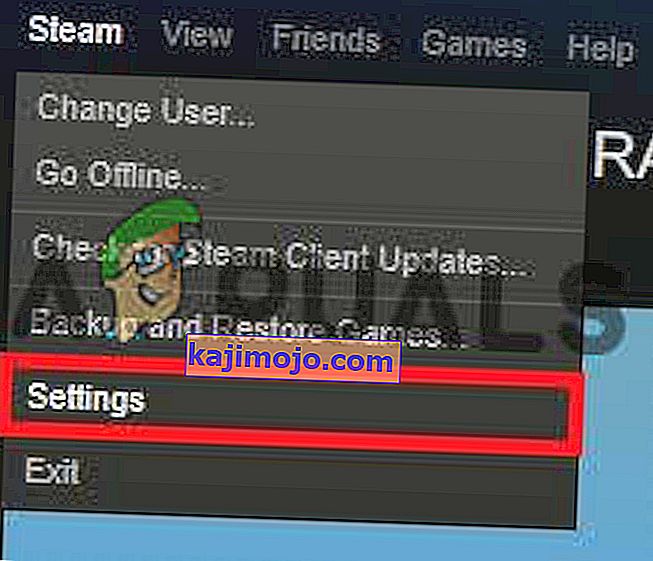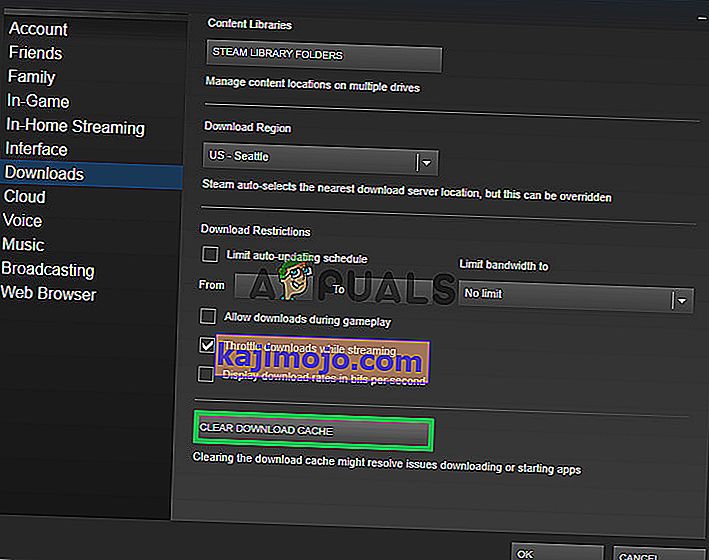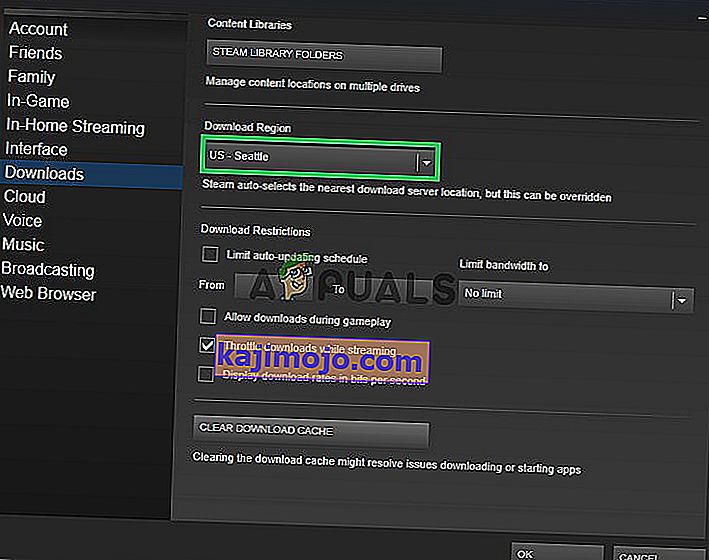Steam adalah Platform Toko Game yang menyediakan pengguna dengan hampir semua game terbaru segera setelah dirilis untuk diunduh secara digital. Platform ini digunakan oleh hampir semua gamer dan cukup populer untuk dukungan dan harga regionalnya.

Namun, baru-baru ini banyak laporan yang masuk dari klien Steam macet di 0 persen saat mencoba memvalidasi file game. Pengguna sering kali perlu memverifikasi file game mereka dan dalam kesalahan ini, steam macet di 0% saat proses dimulai dan tetap di sana terlepas dari waktu yang dikonsumsi.
Apa yang Mencegah Proses Validasi Selesai?
Setelah menerima banyak laporan dari beberapa pengguna, kami menyelidiki masalah tersebut dan menyusun serangkaian solusi yang memecahkan masalah bagi sebagian besar pengguna kami. Juga, kami membuat daftar alasan mengapa kesalahan itu dipicu dan ditampilkan di bawah ini.
- Bug / Gangguan: Ada kemungkinan bahwa klien uap mengalami bug atau kesalahan dan tidak dapat melanjutkan proses validasi. Ada banyak bug dan gangguan umum di Klien Steam yang sering menyebabkan masalah ini.
- File Game: Jika file game telah dikunci atau dipindahkan ke direktori lain, masalah ini dapat terjadi dan karenanya mencegah klien untuk memvalidasi file game.
- Cache: Steam menyimpan file cache untuk mengurangi waktu pemuatan aplikasi dan menjadikan pengalaman lebih baik bagi pengguna, namun cache ini dapat rusak seiring waktu dan menyebabkan masalah dengan proses validasi.
Sekarang setelah Anda memiliki pemahaman dasar tentang sifat masalah, kami akan melanjutkan ke solusi. Pastikan untuk menerapkan solusi ini dalam urutan tertentu yang disediakan untuk menghindari konflik.
Solusi 1: Mulai Ulang Aplikasi
Ketika Anda menemukan kesalahan paling langkah pemecahan masalah dasar adalah mencoba untuk me-restart dengan uap klien setelah benar-benar menutup melalui tugas manajer . Hal ini dapat membantu untuk reinitialize yang aplikasi dan mungkin menghapus setiap bug atau gangguan yang timbul akibat klien tidak loading dengan benar.
Solusi 2: Menghapus Cache Unduhan
Steam menyimpan file cache untuk mengurangi waktu pemuatan aplikasi dan membuat pengalaman lebih baik bagi pengguna.Namun, cache ini dapat rusak seiring waktu dan menyebabkan masalah dengan proses validasi. Oleh karena itu, pada langkah ini, kami akan membersihkan cache unduhan game. Untuk itu:
- Buka para Steam client dan login di ke akun Anda.
- Klik pada “ Steam ” di atas kiri pojok dan pilih “ Settings ” dari dropdown .
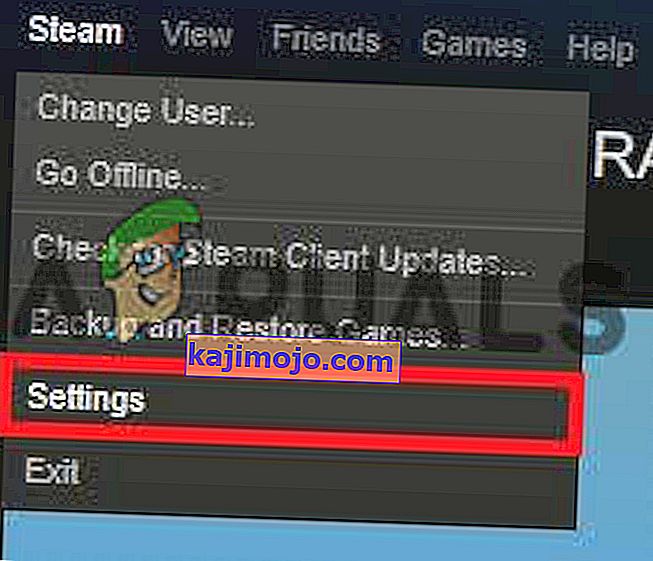
- Pilih " Download " dari panel kiri dan klik opsi " Clear Download Cache ".
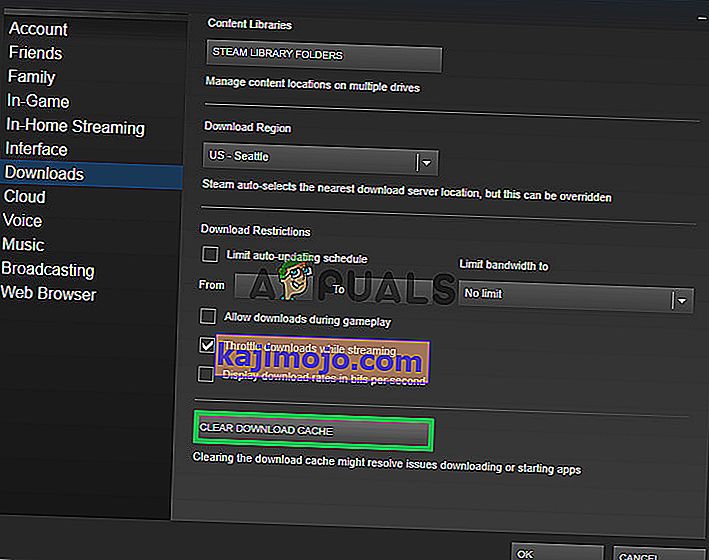
- Klien akan menampilkan sebuah peringatan pesan yang uap akan restart dan Anda akan perlu untuk login di lagi , klik pada “ OK ” ketika pesan ini ditampilkan.

- Cobalah untuk memvalidasi file sekarang dan periksa untuk melihat apakah masalah tetap ada.
Solusi 3: Mengubah Wilayah
Terkadang kesalahan tertentu di klien uap mencegah Anda memvalidasi file Anda. Dalam beberapa kasus, kesalahan ini diperbaiki dengan mengubah wilayah di setelan uap. Oleh karena itu, pada langkah ini, kami akan mengubah wilayah unduhan. Untuk itu:
- Buka klien uap dan login di ke akun Anda.
- Klik pada “ Steam ” di atas kiri pojok dan pilih “ Settings ” dari dropdown .
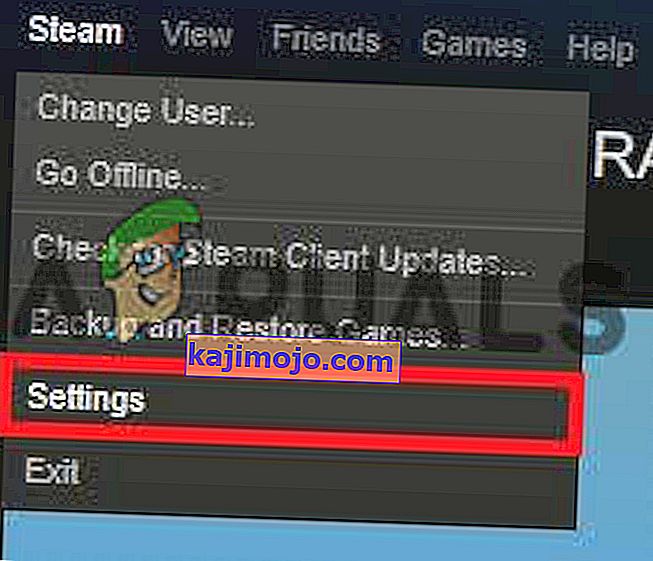
- Klik " Download " di panel kiri dan pilih dropdown " Download Region ".
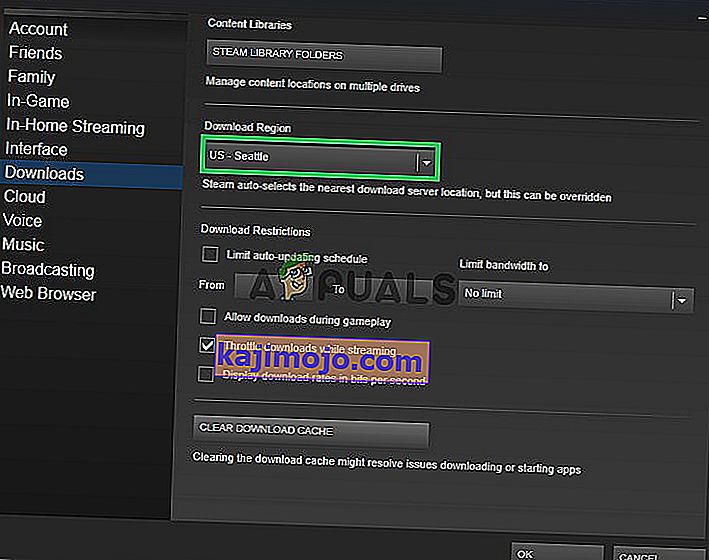
- Pilih lokasi yang dekat dengan Anda dan mulai ulangklien uap.
- Cobalah untuk memvalidasi file Anda dan periksa untuk melihat apakah masalah tetap ada.